Komponenta za ustvarjanje podpisa ni nameščena ali ne deluje (ne deluje pravilno). Podatkov ni mogoče podpisati. Opis napake: Objekt ne podpira te lastnosti ali metode Podpis Lanit
komdir
Navodilo opisuje, kako vzpostaviti delovno mesto na spletnem mestu zakupki.gov.ru - Enotni informacijski sistem na področju javnih naročil po 44-FZ.
1. Brskalnik za delo v zakupki.gov.ru
Če želite vstopiti v osebni račun spletnega mesta zakupki.gov.ru, morate uporabiti brskalnik Internet Explorer. Drugih brskalnikov stran enotnega informacijskega sistema na področju javnih naročil ne podpira.2. Korensko potrdilo zakupki.gov.ru
Prenesti in razpakirati morate arhiv.Desni klik na datoteko potrdila -> Namesti potrdilo.
Odpre se "Čarovnik za uvoz potrdil" -> Naprej.
V oknu »Certificate Store« izberite »Postavi vsa potrdila v naslednjo shrambo« -> Prebrskaj -> Trusted Root Certification Authorities.
pripravljena
3. Konfiguracija brskalnika Internet Explorer za zakupki.gov.ru
Če želite spletno mesto https://zakupki.gov.ru/ dodati na seznam zaupanja vrednih mest, morate:
Odprite Internet Explorer (v sistemu Windows 10 ne Edge) -> pritisnite tipko Alt -> V meniju »Orodja« izberite »Internetne možnosti«, izberite zavihek »Varnost« -> Zaupanja vredna mesta -> Spletna mesta.
Dodajte spletno mesto https://zakupki.gov.ru
V zavihku Zaupanja vredna spletna mesta kliknite gumb Drugo
V oknu, ki se odpre, spremenite naslednje vrednosti:
Blokiraj pojavna okna – Onemogoči
Dostop do podatkovnih virov zunaj domene – Omogoči
Tudi v istem oknu v razdelku Skripti:
Aktivni scenariji – Omogoči
Omogoči filter XSS – Onemogoči
Skriptne aplikacije Java – Omogoči
V zavihku Napredno počistite polje Uporabi SSL 3.0:
Potrebujete pomoč pri nastavitvi zakupki.gov.ru?
Kontaktirajte nas in naši strokovnjaki vam bodo postavili stran v samo 1 uri.
4. Namestitev komponente za podpis Lanit sign.cab
Prenesite komponento za ustvarjanje podpisaLanit znak je na tej povezavi .
Nastavitev delovnega mesta zakupki.gov.ru je zdaj končana.
5. Napake pri delu z zakupki.gov.ru:
Ko poskusite vstopiti v "Osebni račun" zakupki.gov.ru, se okno za izbiro potrdila ne prikaže
Preverite: Oddajte prijavo in delajte samo na donosnih pogodbah z minimalno konkurenco!
To sporočilo o napaki najdete na državnem portalu gov.ru, pojavi se v fazi podpisovanja dokumentov, ko se različne organizacije prijavijo na področje javnih naročil. Napaka "Podatkov ni mogoče podpisati. Opis napake" brez podpore za metodo lahko pomeni, da uporabljate zastarelo programsko opremo ali da je prišlo do napake ali okvare v eni od potrebnih komponent.
 Napaka podatkov ni mogoče podpisati
Napaka podatkov ni mogoče podpisati
Potrebne komponente za podpis na spletni strani zakupki.gov.ru
Ta portal deluje samo z uradnim brskalnikom Microsoft - Internet Explorer. Za pravilno delovanje in odpravo napake "Cannot sign data Opis napake: Object not support the Sign method" morate imeti nameščene naslednje komponente in programe:
- Poseben vtičnik za navigator Internet Explorer. Ta komponenta je potrebna za elektronsko potrjevanje dokumentov, podpisov. Ko uporabnik klikne na gumb "Podpis", ta vtičnik odpre poseben program, ki se osredotoča na žeton. Če ga želite prenesti, sledite tej povezavi http://zakupki.gov.ru/epz/main/public/document/view.html?sectionId=445.
- Da bi zagotovili pravilno delovanje žetona iz bliskovnega pogona, potrebuje posebno programsko opremo.
- Poseben dokument PKIClient, ki je potrdilo overitelja, za prenos pa kliknite .
- Odprite to povezavo za prenos potrdila s strežnika.
- Vcredits so posebne knjižnice, ki so potrebne za pravilno delovanje, za x86 in 64-bitni operacijski sistem Windows.
- Za Windows XP Microsoft .NET Framework zahteva različico 2. Včasih pride do težave, če imajo uporabniki višjo različico ogrodja. Za stabilno delovanje podpisa je potrebna druga različica, ne višja. Če želite to narediti, morate pri prenosu novega paketa potrditi polje - "Namesti Framework 3.5, vključno z 2 itd." V tem primeru boste lahko namestili želeno različico.
- Za podpis potrebujete drugo vrsto elektronske programske opreme - Lkomponent. lahko ga prenesete.
Ko so vse zgoraj navedene komponente nameščene in posodobljene na vašem računalniku, pojdite na svoj osebni račun na portalu državnih naročil, se prijavite in ponovno poskusite podpisati elektronski dokument, tokrat ne sme biti napake Podpis podatkov ni mogoč Opis napake.
Ukrepi za napako "Podatkov ni mogoče podpisati. Opis napake"
Najprej preberite vse elemente potrebnih komponent za pravilno delovanje na državnem portalu, če je mogoče, znova namestite vse programe, ki so na seznamu. Posodobite brskalnik Internet Explorer in se prepričajte, da sta 2 glavni komponenti pravilno nameščeni in delujeta pravilno - Sign in Lkomponent, ker nadzorujeta preverjanje pristnosti elektronskega podpisa dokumentov.
Brskalnik Microsoft Internet Explorer je treba zagnati v skladu s pravicami lokalnega skrbnika računalnika. V nasprotnem primeru lahko pride do napak pri delu z dokumenti. To se običajno zgodi pri različicah 7 in novejših. Če imate 64-bitno sistemsko arhitekturo Windows, poskusite zagnati 32-bitno različico navigatorja, včasih lahko to res pomaga odpraviti napako.
Dodajte zakupki.gov.ru na seznam zaupanja vrednih spletnih mest brskalnika
Včasih vam brskalnik zaradi različnih razlogov morda ne dovoli obiska spletnega mesta. To se lahko zgodi popolnoma vsakemu vozlišču v omrežju. Še posebej pri tako nestabilnem brskalniku, kot je Internet Explorer. Da bi Microsoftov navigator zaupal določenemu portalu, ga je treba dodati na seznam zaupanja vrednih, za to:

Nasveti in zvijače za odpravljanje napake »Predmet ne podpira metode znakov«.
Če želite odpraviti »Podatkov ni mogoče podpisati. Opis napake: Objekt ne podpira metode podpisovanja«, poskusite znova namestiti Lanit.Component v drugi distribuciji. Ko podajate pot, ustvarite mapo v glavnem imeniku pogona C (na primer C:\Lanit) ali katerem koli drugem, v skladu s tem, kje se nahaja vaš sistemski pogon. In tudi znova namestite posamezno potrdilo KriptoPro, posodobite program na zadnjo posodobljeno različico. Microsoft .NET Framework je treba namestiti s programi in funkcijami sistema Windows.
Za to:

V tem oknu morate potrditi polje z .NET Framework 2.0, če ni na voljo. To bi moralo pomagati pri opisu napake »Podatkov ni mogoče podpisati: ni podpore za metodo podpisa.
Uporabniki se pogosto soočajo s težavo potrjevanja osebnih podatkov med spletnimi transakcijami - Ne morem podpisati podatkov. Opis napake: Objekt ne podpira lastnosti ali metode »Podpis«. Takšna napaka se na primer pojavi na spletnih straneh uradnih organizacij ali finančnih institucij: zakupki.gov.ru, bus.gov.ru, VTB 24, UIS. Natančneje, ta napaka se pojavi pri poskusu namestitve digitalnega podpisa ali pri potrditvi osebnih podatkov.
Vzroki za napako pri petju
Sporočilo o napaki označuje težave z Sign.cab. Ta komponenta se uporablja pri oblikovanju samega podpisa in je zelo pomembna komponenta. Razlogov za pojav napake je lahko veliko. Vir je lahko: nenameščena datoteka sign.cab, manjkajoča ali zastarela korenska potrdila (CryptoPro, Kontur) za digitalni podpis, bitna nezdružljivost sistema Windows z brskalnikom, pomanjkanje paketa .NET Framework in drugo.
Napaka: Objekt ne podpira lastnosti ali metode Sign
Kako odpraviti napako Podpis podatkov ni mogoč
Če želite odpraviti takšno napako v sistemu Windows 7/8/10, morate po vrsti preveriti ali upoštevati vse točke, ki bodo opisane spodaj. Zbrali smo vse najpogostejše rešitve, ki so podane na uradnih forumih za javna naročila, bus.gov.ru in drugih skupnostih.
Najprej preizkusimo spletno mesto v drugem brskalniku. Če operacije izvajate prek specializirane aplikacije, preverite nastavitve, kjer nastavite drug brskalnik za spletni dostop.
Pravilno znova namestite Lanit
Mnogi svetujejo, da najprej znova namestite ustrezen lanit - sign.cab. Bolje je, da ga prenesete iz vira, na katerem pride do napake (obrnite se na podporo), ali iz drugega priljubljenega vira. Izberite bitno globino (x32, x64), ki ustreza vašemu sistemu in brskalniku (!), kar je zelo pomembno za delo v Internet Explorerju. Bitnost igra pomembno vlogo. Nadalje:

Prav tako vredno preveriti
Zaključek
Najpogosteje je napaka »Objekt ne podpira lastnosti ali metode Sign« posledica neustrezne bitnosti pri namestitvi programske opreme (lanita, brskalnik, certifikati), zato bodite previdni na ta trenutek. V vsakem primeru, če se ne morete spopasti z napako, se morate obrniti na podporo za vire, a kot kaže praksa, lahko tam čakate na odgovore zelo dolgo.
Napaka: »Nalaganje modula capicom.dll ni uspelo« Napaka: »Predmet capicom ni bil nameščen«
Napake iz http://sberbank-ast.ru pri prijavi z elektronskim digitalnim podpisom)
Rešitev teh težav v 5 minutah. (Vaša pozornost je namenjena dvema metodama, ročni in samodejni.) Če napaka pri samodejni rešitvi še vedno obstaja po namestitvi prve komponente, uporabite metodo št. 2 in napišite v komentarjih, če imate kakršna koli vprašanja.
Samodejna registracijaknjižnice capicom_ 2.1.0.2Obvezna komponenta za delo z EDS capicom_2.1.0.2_sdk
Če po namestitvi samodejnega namestitvenega programa še vedno prejemate napako na platformah, ki uporabljajo knjižnice capicom.dllmorate odstraniti predhodno nameščene knjižnice, pojdite v register z ukazom regedit in izbrišite vse ključe z indeksom capicom.dll. Po tem znova zaženite delovno postajo in nadaljujte s postopkom ročne namestitve knjižnice po spodaj opisani shemi. Aktualna knjižnica od 10. januarja 2012 v2.1.0.2
Če želite namestiti capicom.dll v sistem Windows (XP), sledite tem korakom:
Ročna registracija namestitve knjižnice capicom_ 2.1.0.2 prenesite arhiv, da ga razpakirate v C:\WINDOWS\system32\ (capicom.dll). Ko knjižnico postavite v želeni imenik, izvedite v ukazni vrstici C:\WINDOWS\system32\regsvr32 capicom.dll
Za namestitev CAPICOM.dll vklopljen Windows Vista, Windows 7, Windows 8, Windows 8.1naredite naslednje:
1. Prenesite datoteko
2. Razpakirajte v imenik "C:\windows\syswow64".
3. Registrirajte knjižnico dll, za to v ukazno vrstico (Start - Run) vnesite: c:\windows\syswow64\regsvr32.exe capicom.dll
4. Če želite ustvariti trezor, prenesite datoteko CreateOP
5. Razpakirajte datoteko in kopirajte datoteke iz mape
6. Pojdite na C:\WINDOWS\syswow64\... in prilepite kopirane datoteke z zamenjavo datoteke
7. Zaženite datoteko CreateOP.bat (če ne vidite pripone ".bat", potem morate zagnati datoteko, ki je prikazana kot "paketna datoteka MS-DOS")
8. Po zagonu datoteke se mora prikazati okno, v njem kliknite V redu
9. V naslednjem oknu znova kliknite V redu
Vsa imena domen, s katerimi delate prek capicom, morate v lastnostih brskalnika dodati zaupanja vrednim gostiteljem!!! Če tega ne storite, se lahko prikažeta napaka: »Modula capicom.dll ni bilo mogoče naložiti« in napaka: »Objekt Capicom ni nameščen«, ne glede na prisotnost Capicoma v sistemu.!!!
Komponenta za ustvarjanje podpisa ni nameščena ali ne deluje (ne deluje pravilno).
1) Prepričajte se, da na vrhu okna ali zavihka brskalnika ni prikazano nobeno obvestilo, da preprečite zagon ali namestitev dodatkov (kontrole ActiveX):
»Vsi dodatki za Internet Explorer so onemogočeni. Kliknite tukaj, če želite upravljati, onemogočiti ali odstraniti dodatke."
"To spletno mesto poskuša namestiti naslednji dodatek ... Če zaupate temu spletnemu mestu in temu dodatku in ju želite namestiti, kliknite tukaj ..."
"To spletno mesto zahteva naslednji dodatek ... Če zaupate temu spletnemu mestu in temu dodatku in dovolite zagon, kliknite tukaj ..."
»Varnostne nastavitve preprečujejo izvajanje kontrolnikov ActiveX na tej strani. Stran morda ne bo prikazana pravilno. Kliknite tukaj, da izberete možnosti."
"Trenutne varnostne nastavitve ne dovoljujejo izvajanja kontrolnikov ActiveX na tej spletni strani."
"Ta program je bil blokiran, ker založnika ni mogoče preveriti."
"Internet Explorer je blokiral kontrolnike ActiveX."
Če so taka obvestila prisotna, mora biti ustrezno dejanje dovoljeno.
Če uporabljate Internet Explorer 10, je priporočljivo dodatno omogočiti zagon nepodpisanih kontrolnikov ActiveX.
Za to potrebujete:
- v meniju brskalnika izberite element »Orodja« - »Možnosti brskalnika« (če meni ni privzeto prikazan, morate na tipkovnici pritisniti Alt, da ga prikažete). To bo prikazalo okno z možnostmi brskalnika;
- pojdite na zavihek "Varnost";
- izberite območje »Zaupanja vredna spletna mesta«;
- v razdelku »Raven varnosti za to območje« kliknite gumb »Drugo«. To bo prikazalo okno Varnostne možnosti;
- na seznamu parametrov poiščite postavko »Prenesi nepodpisane kontrolnike ActiveX« (blokirajte kontrolnike ActiveX in nadzorne module) in to možnost preklopite v položaj »Omogoči«.
2) Prepričajte se, da zagon nameščene komponente za ustvarjanje podpisa ni blokiran zaradi nezadostnega zaupanja v spletno mesto bus.gov.ru.
Če želite to narediti, je treba vozlišče https://bus.gov.ru dodati v cono Trusted Sites (Internetne možnosti – Varnost – Trusted Sites – Sites) in za to cono nastaviti nizke varnostne omejitve (Internetne možnosti – Varnost – Trusted Mesta – raven varnosti za to območje – po meri – ponastavitev določenih nastavitev – nastavitev na raven – nizka – ponastavitev). Posledično mora biti v kategoriji "Kontrolniki in vtičniki ActiveX" v varnostnih nastavitvah (Internetne možnosti - Varnost - Zaupanja vredna mesta - Raven varnosti za to območje - Drugo) dovoljen zagon modulov ActiveX (vsi elementi v tem kategorija mora biti nastavljena na "Omogoči" ali "Ponudba").
Napredno: dovoliti morate namestitev in izvajanje kontrolnikov ActiveX, ki imajo neveljaven podpis: "Internetne možnosti" - "Napredno" - "Varnost" - "Dovoli namestitev ali izvajanje programa, ki ima neveljaven podpis."
3) V drugih primerih je potrebno namestiti (ponovno) komponento za generiranje podpisa sign.cab.
C:\Programske datoteke\Lanit\
Privzeta namestitvena pot:
C:\Programske datoteke\Lanit\Lanit. Komponenta za ustvarjanje podpisa
Namestitev 64-bitne različice podpisne komponente je na voljo samo v 64-bitnem OS.
Pravilno delovanje 64-bitne različice podpisne komponente je možno le pri uporabi 64-bitne različice brskalnika Internet Explorer.
Namestitev 32-bitne različice podpisne komponente je na voljo v 32-bitni in 64-bitni različici OS. Pravilno delovanje 32-bitne različice podpisne komponente je možno le pri uporabi 32-bitne različice brskalnika Internet Explorer.
4) Če se po teh korakih napaka pri podpisovanju še naprej pojavlja, se prepričajte, da bitna globina zagnanega brskalnika Internet Explorer ustreza nameščeni različici komponente za generiranje podpisovanja.
Bitnost privzete različice brskalnika IE lahko preverite v "Pomoč" - "Vizitka" (v 64-bitni različici mora biti po navedbi številke različice navedena "64-bitna izdaja", če ta navedba ni prisotna, 32-bitna različica).
Prav tako je za pravilno delovanje komponente za generiranje podpisa potreben Microsoft .NET Framework različice 2.0 (za Windows XP) ali 3.5 (za novejše različice operacijskih sistemov Windows).
5) V redkih primerih lahko zagon komponente za ustvarjanje podpisov blokira protivirusno in proaktivno zaščitno programsko opremo.
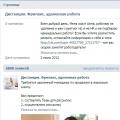 Samorazvoj vk Nova razmišljanja o osebnem razvoju
Samorazvoj vk Nova razmišljanja o osebnem razvoju Pripravljene stl datoteke za 3D tiskanje karabina
Pripravljene stl datoteke za 3D tiskanje karabina Kako ustvariti program za pametni telefon v pol ure konstruktorjev, podobnih AppsGeyser
Kako ustvariti program za pametni telefon v pol ure konstruktorjev, podobnih AppsGeyser